Win10专业版64位下自定义PIN码字符的技巧
windows10版本提供了更多的登录和安全选项,如密码,指纹,脸部或PIN。 使用安全PIN将更简单,快速地访问系统或应用程序,但仍然确保计算机的安全。 默认情况下,PIN码长度介于4到10个字符之间,最少4个字符,最多10个字符。 但是,如果要增加PIN码的长度或想减少Windows 10的PIN码,我们可以调整设备的系统。 步骤1:按下Windows + R组合键打开运行对话框。 输入关键字gpedit.msc,然后单击确定以访问。
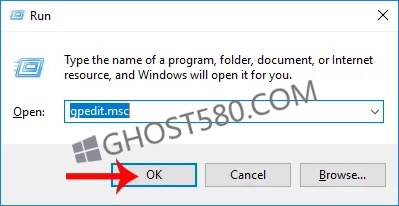
步骤2:在本地组策略编辑器窗口中,用户在以下目录路径下执行搜索。
当向右看时,您将看到以下自定义:
我们可以继续增加或减少PIN的字符长度,最少4个字符,最多127个。双击Maximium PIN长度或Minium PIN长度选项进行自定义。 windows10 PIN,取决于用户的需要。
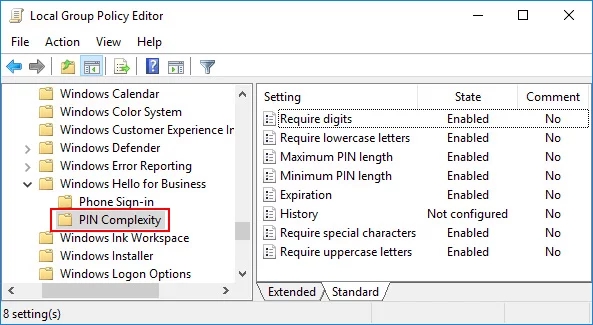
步骤3:例如,在这里我将调整Windows 10的PIN的短路,所以它将检查Minium PIN长度。 外观编辑界面,勾选勾选启用此功能。 在选项下,最小PIN长度输入要限制的字符数,然后单击确定完成。
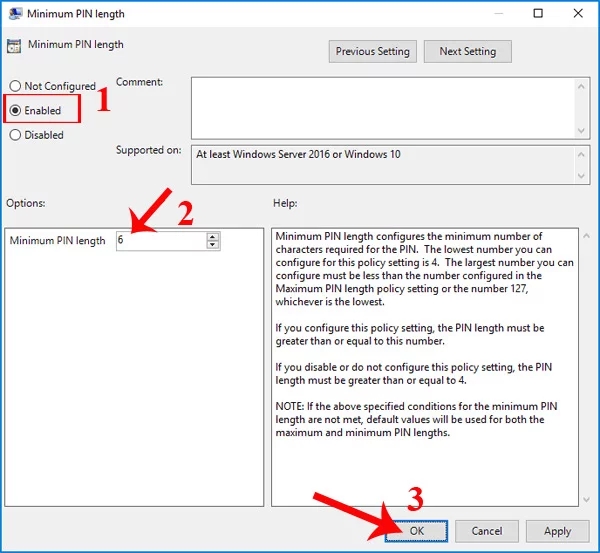
我们对最大PIN长度做同样的操作。
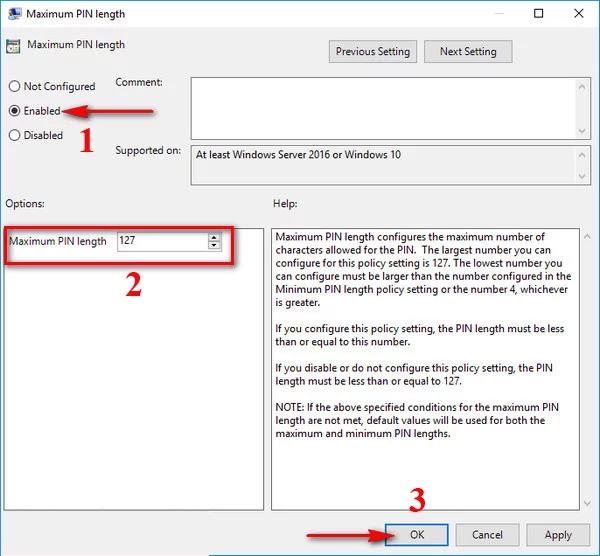
读者注意,您不能自定义PIN的最小长度等于或大于PIN的最大长度的PIN,或PIN的最大长度小于或等于最小长度。 如果您设置的最大PIN长度为15,则只能设置6到14个字符的最小长度。 步骤4:最后按Windows + I组合键打开Windows设置界面,然后继续在帐户设置和登录选项中设置系统的PIN码。
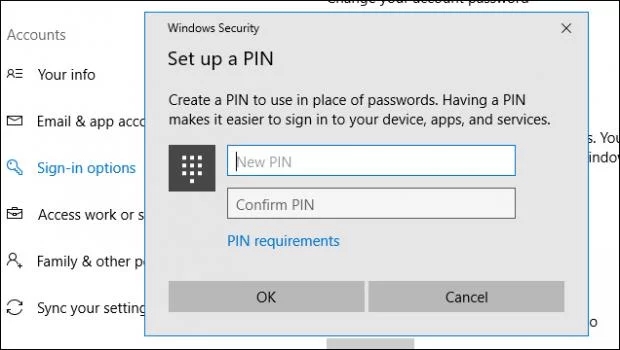
因此,我们可以在windows10上执行自定义PIN码,调整PIN码的缩写级别。 在系统上安装PIN码是一种简单的安全方法,但是许多用户使用高效率和安全性。 此外,我们还可以在使用时间后在Windows 10上设置PIN自动取消。 祝你成功!









